目前主流装机,肯定是U盘装机,光驱装机现在已经不常见了。而且现在都是官方ISO镜像+UEFI装机,GHOST装机由于把系统整块复制,没有纯净的官网系统好。
所以首先第一步得有一个8个G的U盘和一台能开机的电脑,并且事先要把资料备份,因为后面做系统盘的时候要格式化。
第二步:搜索“老毛桃”或者“大白菜”,然后去它们的官网下载做启动盘的软件,装机版,UEFI版都可以,简单一点装机版。这里以“大白菜”为例(两者方法大同小异,并非广告)

下载安装之后,进入软件,插入U盘,选择“一键制作启动U盘”。

制作完了之后,可以做一下启动测试,看能否正常启动。

出现这个界面,就表示制作成功了。
第三步:搜索MSDN,然后按下图查找一个最新版的Window10(这里是1709).语言选择中文,然后选择X64非VL版本下载即可。(64位非企业版版本)

第四步:官方系统镜像下载完后,在U盘里创建一个win10的文件夹,把这个.iso文件(大概5个G),用解压软件解压到U盘里,解压完毕后。系统盘就做好了。
第五步:开始装机了。新机器开机按Del,或者F12进BIOS(看各个主板按什么进bios)。找到bios里面的“启动/BOOT”一项。启动项,选择你的U盘,一般是USB之类的,比如你是金士顿的U盘,就是“Kingston data traveler”之类的。选择完毕后,重启。如果一切顺利,就会出现我们刚才做测试时的界面。这里选择【02】Win8PE(新电脑)。

第六步:经过短暂加载后,就会进入一个桌面。我们首先要将硬盘分区,这里选择桌面的“分区助手”,没有就选择“DiskGenius”。这里以分区助手为例。首先在上方选择快速分区,再选择要分区的磁盘,几个分区自己定,系统盘最好预留80G,(120G固态可以不分)。然后,一定要选择GPT分区 GPT分区 GPT分区。选择之后,开始执行分区。




第七步:返回桌面,找到WinNTSetup,双击进入。第一项:找到刚才解压的Win10文件夹,进入sources文件夹,选择该文件夹下的 install.wim 文件。第二项:引导驱动器,选择刚才GPT分区分出来大小为100M左右的分区,默认为Z盘,不清楚可以看一下分区助手。第三项:就是系统安装的地方,默认为C盘。最后,一定要选Windows10 Professional 专业版,然后开始安装。绿色条读完以后,自己重启,然后就大功告成!



第八步:最后一步就是等待系统安装完毕后,需要激活。这里搜索“KMS”去正规网站下载一个(不正规网站有病毒),下载后进入软件,激活Windows即可。这样一个新机器的系统就装好了。



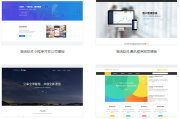
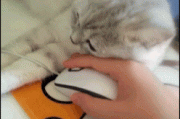



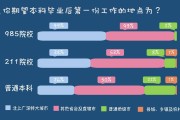

评论列表